특정 값의 숫자를 세주는 COUNTIF와 다중조건 COUNTIFS 함수 실전 사용법 !!

오늘은 데이터에서 특정 값이 몇개나 들어있는지 알고 싶을 때 사용하는 함수인
[COUNTIF] / [COUNTIFS] 함수에 대해서 알아보겠습니다.
이 COUNTIF(S) 함수는 A / B / C 값이 여러개 들어있을 때, 그 값들이 몇개씩 들어있는지 찾아와주는 함수입니다.
먼저, 함수를 사용할 때 어떤 값을 넣어야 하는지 살펴볼까요 ?
1. COUNTIF(찾고싶은 값1,그 값이 들어있는 열1)
2. COUNTIFS(찾고싶은 값1,그 값이 들어있는 열1,찾고싶은 값2,그 값이 들어있는 열2 ......)
이렇게 COUNTIF는 한가지 조건에서 값을 찾을 때,
그리고 COUNTIFS는 다중 조건 내에서 값을 찾을 때 사용합니다.
이제 사용법은 알았으니, 한번 실전에서 어떤식으로 사용하는지 보겠습니다.

제가 임시로 "전체 매출 현황" 이라는 데이터 표를 만들었습니다.
저기서 특정 메뉴별 판매 횟수를 COUNTIF 함수를 이용해서 한번 세보겠습니다.
=COUNTIF($A$3:$A$11,E3)

입력한 함수에서 콤마로 구분된 값 별로 의미를 살펴보겠습니다.
$A$3:$A$11 : 찾고싶은 메뉴명 데이터들이 포함된 전체 열 ($A:$A로 A 전체 열을 선택해도 됩니다.)
E3 : 갯수를 세고싶은 값, 여기서는 메뉴명을 의미
※ 여기서 잠깐 ! ※
함수 입력 시 나오는 달러($) 표시의 의미는 다른 글에서 자세하게 설명되어있습니다.
달러표시의 의미가 궁금하시다면 아래 글을 참고해주세요 !
https://affablee.tistory.com/27
3. 엑셀 함수 달러($)의 의미? 함수 쓸때 꼭 알아야 할 [절대참조/혼합참조]
오늘은 엑셀에서 함수를 사용할 때 꼭!! 알아야 할 절대참조와 상대참조에 대해서 알려드리겠습니다. 엑셀에서 함수를 사용하실 때, 값에 "$" 표시가 붙은 것들을 보신적 있으시죠? 그 달러 표시
affablee.tistory.com
두가지 변수를 이렇게 입력 해주시면 됩니다. 다른 복잡한 함수에 비해서 사용법이 간단하죠?
한번 결과를 확인해보겠습니다.

전체 매출현황에서 내가 확인하고 싶은 메뉴가 몇번 판매 되었는지 잘 나오는것이 보이죠?
이제 저번에 알려드린 [자동 채우기]를 통해 나머지 3칸도 채워보겠습니다.

COUNTIF에서는 한가지 조건만을 이용해서 숫자를 세봤다면,
COUNTIFS에서는 다중조건을 이용해서 조건에 맞는 수를 세볼 수 있습니다.
예를들어, 특정 날짜별로 어떤 메뉴가 판매 되었는지를 알 수 있습니다.
(조건은 제가 임의로 지정한 것일 뿐 필요하신 상황과 조건에 맞춰 얼마든지 다르게 사용하실 수 있습니다!!)
COUNTIFS의 예제를 한번 보겠습니다.

예제 파일의 품목별 매출을 보면
7월 1일에 어떤 메뉴가 몇개 팔렸는지,
7월 2일에 어떤 메뉴가 몇개 팔렸는지를
다중 조건문인 COUNTIFS를 통해 세볼 수 있습니다.
한번 함수를 입력해볼까요?

=COUNTIFS($C$3:$C$11,E3,$A$3:$A$11,F3)
입력된 값의 의미를 살펴보겠습니다.
----------------------------------첫번째 조건
$C$3:$C$11 : 찾을 데이터가 들어가있는 데이터의 목록, 여기서는 전체 매출현황의 판매날짜 전체
E3 : 첫번째 조건 값, 여기서는 판매 날짜
----------------------------------두번째 조건
$A$3:$A$11 : 두번째 조건의 데이터가 들어가있는 데이터의 목록, 여기서는 전체 매출현황의 메뉴명 전체
F3 : 두번째 조건 값, 여기서는 메뉴명
조건을 위처럼 두가지로 설정 했습니다.
이렇게 작성했을 경우 저 함수의 의미는 날짜가 7월 1일 이면서(AND) 메뉴가 떡볶이인 값을 찾아라.가 됩니다.
두가지 조건에 모두 해당되는 경우 숫자가 +1 되는 방식입니다.
이제, 자동채우기로 나머지 칸도 채워보겠습니다.
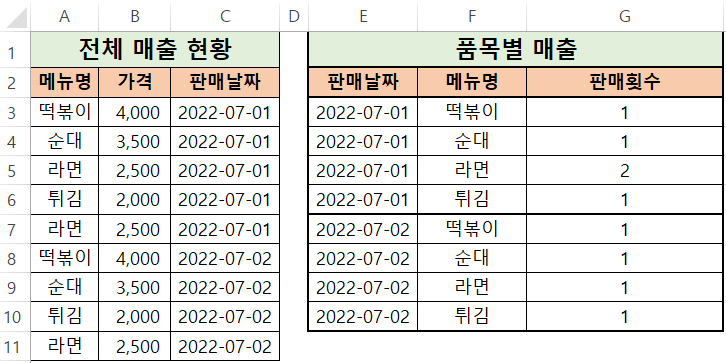
예제 데이터라서 숫자가 그렇게 많지 않지만 실제 실무에서는 훨씬 더 복잡하고 많은 조건을 빠르게 처리할 수 있겠죠?
COUNTIF, COUNTIFS 함수 또한 실무에서 정말 유용하게 쓰이는 함수 중 하나이니,
사용법을 정확하게 짚고 넘어가시면 좋을 것 같습니다.
오늘도 수고 많으셨습니다.
감사합니다.
★ 이 외 궁금한 다른 함수가 있다면 블로그의 다른글을 참고하여 업무 활용능력을 높여보세요 !!★
1. VLOOKUP 함수 오류 없이 사용하기
2. 특정 값의 숫자를 세주는 COUNTIF와 다중조건 COUNTIFS 함수
3. 엑셀 함수 달러($)의 의미? 함수 쓸 때 꼭 알아야 할 [절대참조/혼합참조]
4. 원하는 그룹의 합만 구해주는 SUMIF/SUMIFS 함수 쉽게 사용하기
5. 엑셀 RIGHT, LEFT, MID 함수 완벽 설명 / FIND 함수와 조합
6. 엑셀 숫자 계산 함수(SUM, AVERAGE, PRODUCT, MOD)
7-1. 엑셀 IF 함수 실전 사용법
7-2. 엑셀 IF함수 심화편 (AND, OR 함수 조합)
8. 엑셀 필터 단축키? 엑셀 필터 단축키
9. 엑셀 병합하고 가운데 맞춤 단축키 설정하기
10. 엑셀 날짜와 요일 같이 표시하는 방법
11. 엑셀 중복 값 제거 하는 방법과 중복값을 한눈에
12. 세계 3대 난제 엑셀로 랜덤뽑기해서 점심메뉴를 정해보자 !!
13. 엑셀 문자열을 하나로 합치는 방법, 문자열 연결하기
14. 엑셀 행,열의 추가/삭제/선택을 단축키
15. 엑셀 줄바꿈 하는 방법, 행 / 열 크기 자동 맞춤 설정
16. 엑셀 마지막 데이터까지 한번에 이동
17-1. 엑셀 서식만 / 값만 복사하고 붙여넣기 (선택하여 붙여넣기 단축키★)
17-2. 엑셀 1초만에 행/열 전환하는 방법 (선택하여 붙여넣기 2편)
18. 엑셀 시트 복사 1초만에 하기 (다중 시트 선택/복사까지)
19. 엑셀 틀고정 원하는대로 설정하기 (특정 영역을 화면에 고정하는 방법을 알아보자)
20. 엑셀 인쇄영역 내 마음대로 설정하는 방법 (페이지 나누기 점선 없애는 방법★)
21. 엑셀 파일에 암호 설정하기 (암호 해제 / 암호 설정 / 암호 변경 방법★)
22. 엑셀 반올림 함수 ROUND 사용법 ! (반올림, 올림, 내림 함수)
23. 엑셀 함수 결과값을 텍스트로 바꾸기 ! (함수 결과값 그대로 붙여넣기)
24. 엑셀 ★셀 서식만★ 복사하는 방법 3가지!! (서식 복사, 서식만채우기, 서식 붙여넣기)(함수 결과값 그대로 붙여넣기)
